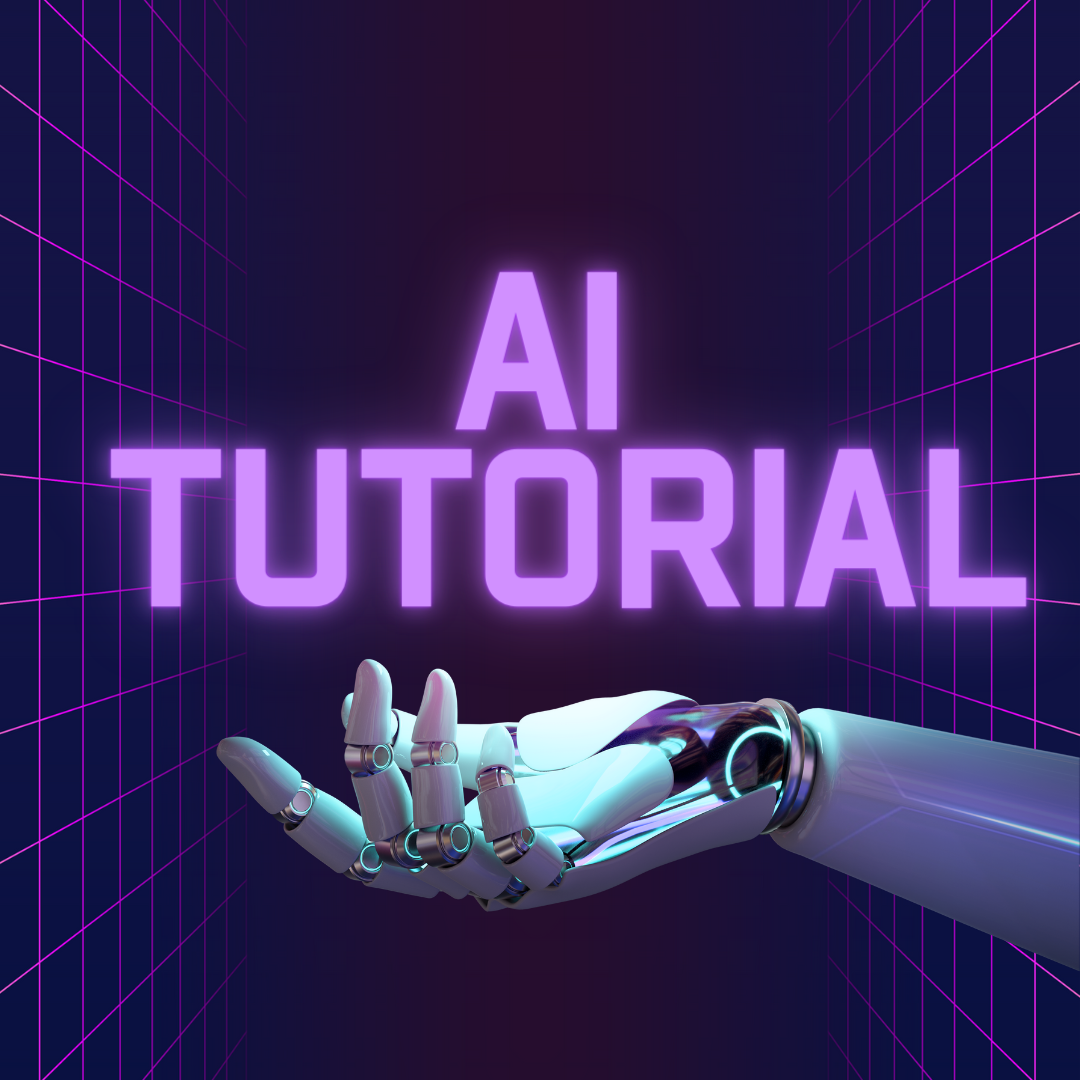-
반응형

여러분, 사진이나 그림이 너무 흐리거나 해상도가 낮아서 아쉬운 적 있지 않으셨나요? 고품질의 이미지는 우리 일상에서 정말 중요해요. 온라인 쇼핑몰에서 예쁜 제품 사진을 볼 때, 또는 멋진 블로그 콘텐츠를 만들 때도 선명한 사진이 필수잖아요? 그래서 여러분이 집에서도 쉽게 고화질 사진을 만들 수 있게 도와주는 무료 프로그램 upscayl을 소개하겠습니다.

upscayl 프로그램 소개: 사진 해상도 쉽게 높이는 법
upscayl은 여러분이 집에서도 쉽게 고화질 사진을 만들 수 있게 도와주는 무료 프로그램이에요. 몇 번의 클릭만으로 낮은 해상도의 사진을 고화질로 바꿀 수 있답니다. 해상도와 선명도를 개선하는 데 정말 좋아요.
upscayl 사용법은 아주 간단해요.
먼저 프로그램을 공식 홈페이지에서 다운로드 받아서 실행해 보세요.
[재택부업사이트] 사진과 AI그림으로 수익얻는 사이트 소개
안녕하세요, 여러분! 오늘은 재택 부업을 위한 멋진 사이트들을 소개하려고 해요. 여러분이 핸드폰으로 찍은 사진이나 컴퓨터로 만든 AI 그림, 또는 직접 그린 그림을 활용해 온라인에서 수익을
info.goppama.com
upscayl 사용법: 단계별 안내
프로그램이 영어로 되어있어도 걱정 마세요.
간단한 사용법이니까 금방 익힐 수 있어요.
1단계: 프로그램 다운로드 및 설치
가장 먼저, upscayl 프로그램을 공식 홈페이지에서 다운로드합니다.
다운로드한 파일을 열어 프로그램을 설치해 주세요.
설치 과정은 매우 간단하며, 화면의 지시에 따라 진행하시면 됩니다.
2단계: 프로그램 실행 및 이미지 업로드
설치가 완료되면 프로그램을 실행합니다.
프로그램의 메인 화면에서 'Select Image' 버튼을 찾아 클릭하세요.
업스케일하고 싶은 이미지 파일을 컴퓨터에서 선택합니다.

3단계: 업스케일 옵션 선택
이미지를 업로드하면, 다양한 업스케일 옵션이 표시됩니다. 원하는 해상도나 다른 옵션을 선택하세요.
옵션에는 일반적으로 이미지의 크기를 몇 배로 늘릴지, 품질을 어떻게 조정할지 등이 포함됩니다.

'Double Upscayl' 옵션은 이미지의 해상도를 두 배로 증가시켜 줍니다

4단계: 저장할 폴더를 선택
다음으로, 이미지를 저장할 폴더를 지정해야 합니다
원하는 저장 위치를 선택해 주시면 됩니다
5단계: 업스케일 시작
모든 설정을 마친 후, 'Upscale' 버튼을 클릭합니다.
프로그램이 자동으로 이미지를 처리하며, 이 과정은 몇 초에서 몇 분 정도 걸릴 수 있습니다.

사진 해상도 높이기 5단계: 결과 확인 및 저장
업스케일링이 완료되면, 새로운 해상도로 변환된 이미지를 볼 수 있습니다.

여러 이미지 한 번에 업스케일하는 방법
사진을 한 장씩 업스케일하는 게 번거롭다면, upscayl의 'Batch Upscayl' 기능을 사용해 보세요.
1. 해상도를 높이고 싶은 사진들을 한 폴더에 모아두고, 'Batch Upscayl'을 눌러줍니다.
2. 사진들을 모아둔 폴더를 선택하세요.
3. 원하는 업스케일 모델을 골라줍니다.
4. 결과물을 저장할 폴더를 지정한 후 업스케일 버튼을 누르면, 모든 사진이 한 번에 고화질로 바뀌어요.

여기까지 upscayl 프로그램의 소개와 사용법을 알아보았어요. 이 프로그램이 여러분의 사진 작업에 큰 도움이 되길 바라며, 궁금한 점이나 의견이 있으시면 언제든 댓글로 남겨주세요.
반응형
AI_TUTORIAL
쉽고 재미있게 AI사용법에 대해서 소개합니다.